Problemen met beeldverschuiving op je Samsung OLED-monitor oplossen

Als het beeld op je Samsung OLED-monitor verschuift, beweegt of wordt afgesneden, kun je de Pixel Shift-functie uitschakelen.
Let op: Als je problemen ondervindt met jouw Samsung OLED-monitor, controleer dan of er beschikbare software-updates zijn. Schermafbeeldingen en menu's van apparaten kunnen verschillen, afhankelijk van het model en de softwareversie.
Wat is Pixel Shift?
Om de kans op scherminbranding of beeldretentie te verminderen, worden Samsung OLED-monitoren geleverd met de Pixel Shift-functie. Deze functie ververst en verplaatst automatisch de pixels op je scherm om schermproblemen te voorkomen.
Wanneer Pixel Shift wordt gebruikt, kunnen de randen van het beeld buiten de schermranden komen te liggen en zijn ze mogelijk niet zichtbaar. Dit is geen defect aan het apparaat. Je kunt Pixel Shift uitschakelen om het scherm in de uitgangspositie te houden.
Om scherminbranding te voorkomen bij het bekijken van content met veel stilstaande beelden, is het raadzaam om Pixel Shift in te schakelen.
Pixel Shift in- of uitschakelen
De Pixel Shift-functie is standaard ingeschakeld op Samsung OLED-monitoren. Als je de functie wilt uitzetten, volg dan de onderstaande stappen:
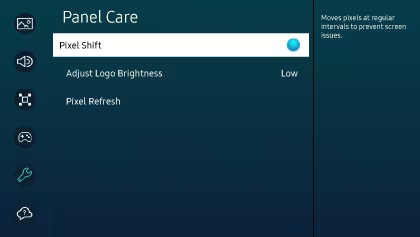
Let op: De gebruikte afbeeldingen en termen zijn slechts indicatief. Sommige illustraties, hoewel in het Engels, geven je een beeld van de verschillende functies.
Lees meer over:
- Hoe gebruik ik mijn Samsung Odyssey OLED G8 Gaming Monitor?
- Problemen met scherminbranding of beeldretentie op OLED monitor oplossen.
- Logodetectie en schermbeveiligingsfuncties op Samsung OLED monitoren.
Bedankt voor je feedback!
Gelieve alle vragen te beantwoorden.


